电影胶片滚动动画演示
电影胶片滚动动画演示PPT

调整路径的位置和长度,这里的长度为一张照片的长度,位置自己 看。这时候还不是最后的效果,请看后面的关键设置
然后是最重要的部分了,要让你的图片滚动起来匀速:效果选项—效果 里面平稳开始和结束的钩钩都去掉—计时速度我调整为10s—重复设置为 下一次单击后
有人问了,为啥米滚动到后面就黑了,那是因为我偷懒只放了一张图片, 如果是2张图片或者3张就不会出现这种情况了。学会了么?
首先,网上下载胶片的框框,请无视我难看的框框TAT
然后放图片进去,试了下,好像最多能放三张不同的,这里我放一 张,对角拉大,只留上面的两条边边
复制图片,并排对齐然后组合,根据自己选的框框来看是否要在照 片中间留白,我的框框太难看,不留。。
自定义动画—添加效果—动作路径—向右(如果你们胶片是竖的可 以向下或向上,个人爱好)
PS:做的很粗糙,大家见谅,重要的是步骤,希望对你们有所帮助!
ห้องสมุดไป่ตู้
ppt宝藏__电影胶片循环滚动

五 年 五 大步
XXXXXX:
各位来宾、全体员工及家属
XXXXXXX
玉 器 逢 春 开 泰 运! 万 事 如 意 阖 家 欢!
PPT模板下载 / PPT素材下载 /pptshucห้องสมุดไป่ตู้i/ PPT背景图片 /pptpic/ PPT课件下载 /kejian/
进一步提升进一步提升进一步提升进一步
进一步提升进一步提升进一步提升进一步提升进一步提升进一 步提升进一步提升进一步提升进一步提升进一步提升进一步提升 进一步提升进一步提升进一步提升进一步提升进一步提升
额度
xxxx%
五年五大步五年五大步五年五大步五年五大步五年五大步五 年五大步五年五大步五年五大步五年五大步五年五大步五年
蓬勃开展蓬勃开展
全场最佳全场最佳全场最佳全场最佳全场最佳全场最佳 全场最佳全场最佳全场最 全场最佳全场最佳全场最佳全场最佳全场最佳全场最佳 佳全场最佳
蓬勃蓬勃蓬勃蓬勃
趣味趣味趣味趣味趣味趣味趣味趣味趣味趣味趣味趣味趣味趣 首届首届首届首届首届首届首届 勇创勇创勇创勇创勇创勇创勇创勇创勇创勇创 运动运动运动运动运动运动运动 味趣味趣味趣味趣味趣味趣味趣味趣味趣味趣味趣味趣味趣味趣 味。
制作照片胶片样式滚动播放效果

第二到合适的,点击插入到PPT页面,调整一下大小,宽度要与页面 一致,这样才有效果。
步骤2: 将胶片制成透明边框,方便后期插入的照片能实现穿透的效果:方法
பைடு நூலகம்如下: 1、点击胶片照片图片——出现图片工具——找到设置透明色; 2、点击设置透明色----出现设置工具后,讲工具放入胶片照片白色部
分---点击鼠标即可变为透明色。
设置透明后
步骤3: 把选好的图片插入到影格中。将图片调整成统一的大小,和胶片格 子大小差不多就可以。然后排列好顺序,间隔一致。
步骤4: 将插入的照片进行组合:图片用CTRL连选,鼠标右键——组合。然后将 组合好后的图片放置到胶片边框的左侧,注意要在PPT页面范围之外。
步骤5:
设置动画效果了: 动画菜单栏,选择“动作路径”——直线;
2、将显示的直线往左侧拉,一直拉到幻灯片左侧为止;
Director胶片环动画技术

Direct or胶片环(FilmLo op)动画技术胶片环动画(filmlo op)就是制作一个动画片段,然后在电影中任意使用和播放这段动画的片段。
它和我们前面几篇讲到的动画的最本质区别就是从属的对象不一样,前面几篇讲到的动画都是精灵(sprite)对象,而胶片环却是属于造型成员(cast member)对象。
而精灵和造型成员的区别,限于篇幅我们只能在这里简单地进行说明,如果把造型成员看作是演员的话,那么精灵就是电影中的角色。
就像电影中的角色必须由演员来充当,精灵是造型成员派生出来的对象。
一、创建胶片环创建胶片环就是首先在电影中创建出精灵的动画,然后把这个动画过程转换成胶片环。
一般我们把精灵的动画过程转换成胶片环,是为了能实现对精灵的更多控制。
还是让我们来动手制作一个吧,大家还记得我们前面文章中介绍的“开放的鲜花”的动画吗?我们现在就用回这个动画来做一个胶片环。
下面就是胶片环的创建过程和步骤:1、使用Cast to time 动画技术创建一个“开放的鲜花”的动画,具体的方法你可以参看我们前面的文章。
2、播放你刚做好的动画片段,如果有不满意的地方,立刻进行修改。
比如鲜花开放的速度是否合适?这个是很重要的,因为在转换成胶片环后这个就不能修改了。
还有一个更重要的问题要注意,就是动画的透明方式也要在这一步中设置好,因为胶片环造型成员派生的精灵是不能改变透明方式的,这个我们在后面再详细说明。
3、把鲜花开放动画片段精灵的帧跨度拉长到32帧,并选中它。
4、拖动这个精灵到cast 窗口的一个空白单元中,或是选择菜单 Insert / Film loop 命令,出现 Create Film Loop 对话框,如图1。
5、在 Create Film Loop 对话框中输入胶片环的名称“flower”,你也可以使用它缺省名:“FilmLoop1”,因为这个名称我们以后可以在Cast 窗口中修改。
PPT电影胶片放映效果
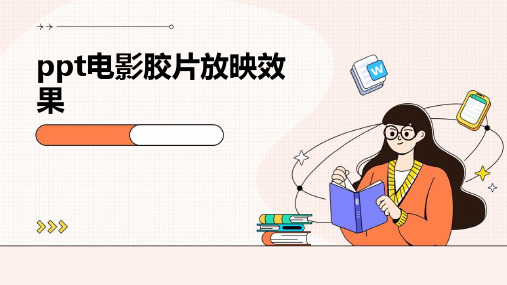
对于一些需要大屏幕、高亮度 展示的场合,PPT电影胶片放映 可能无法满足需求。
兼容性问题
不同设备和软件间的兼容性问 题可能会影响放映效果。
数据安全风险
存储在电子设备上的数据可能 面临被盗或丢失的风险。
适用性分析
适合中小型展示
对于中小型展示活动,如公司内部会议、小型展览等,PPT电影 胶片放映效果是不错的选择。
图像修复
对图像中的瑕疵、噪声、 失真等进行修复,以实现 更加完美的画面效果。
图像压缩
采用高效的压缩算法,将 大尺寸的图像文件压缩为 较小的文件,以便于传输 和存储。
色彩管理技术
色彩校正
通过调整色彩参数,使画 面色彩更加准确、自然, 以达到专业级的色彩表现。
色彩匹配
在不同设备之间实现色彩 的一致性,确保不同设备 上呈现的图像色彩相同。
音效处理技术
音效添加
根据不同的场景和内容,添加合 适的音效,增强氛围和表现力。
音频剪辑
对音频素材进行剪辑和拼接,实 现更加完美的音效呈现。
音频均衡
调整音频的频响和音量,使其更 加清晰、悦耳,提高听觉享受。
03 PPT电影胶片放映效果的 优劣分析
优势分析
01
02
03
04
高清晰度
PPT电影胶片放映通常采用高 分辨率技术,使得画面清晰度
详细描述
通过PPT电影胶片放映效果,教育课件可以以更加生动、形象的方式呈现教学内容,吸引学生的注意 力,提高教学质量。例如,地理课程中的地貌、气候变化等抽象概念可以通过电影胶片放映效果来形 象化展示,帮助学生更好地理解和记忆。
案例三:家庭娱乐应用
总结词
PPT电影胶片放映效果在家庭娱乐应用中能够提供高质量的家庭影院体验,丰富家庭成 员的业余生活。
视听语言——9.运动:电影与似动现象

然以24帧/秒的速度放映,电影在放映时就会
以两倍速运转,所以动作就会加速。
• 快动作经常用在喜剧情境中,因为它除了速度
上更快之外,还会显得更加反常、跳跃。
• 窄角(长焦)镜头减慢Z轴运动。
快动作和慢动作
• 我们可以通过改变摄影机的速度改变运动
的速度。
• 传统上这被称为快拍(慢动作)或慢拍
(快动作)。
• 一台电影放映机总是以24帧/秒(fps)的速度 放映。 • 当摄影机按正常的24帧/秒拍摄时,摄影机纪 录下来的运动在放映时看起来也是正常的。 • 视频的录放系统的情况也是一样的,它们通常 以30帧/秒(从技术角度而言,是29.9帧/秒) 的速度运作。
运动:电影与似动现象
电影与运动
• 尽管已经有很多没有运动的电影制作出来(例如,
克里斯〃马凯[Chris Marker]1964年的电影《堤》
[La Jette]就是用静止的照片制作的,就像大部分历 史纪录片所做的那样),但观众期待银幕上的事
物运动。
• 电影不是一直在运动吗?是的。它们一直在运动。
即使我们在看一张静止的照片时,也仍然有运动。
• 如果摄影机的胶片以48帧/秒的速度拍摄并以24帧/秒的 速度放映,观看拍摄下来的动作就会花去原来两倍的时 间。 • 每秒有48帧图片被拍下来,但每秒放映的是24帧,所以
要花两秒的时间去放映一秒钟拍下来的东西。这就会产
生慢动作。 • 有的摄影机可以以每秒几百帧甚至几千帧的速度拍摄, 这就使一秒钟发生的事情在放映时可以持续五分钟。
似动
• 当一个固定的物体取代另一个固定的物体,两 个物体之间的改变可能会被作为单个物体的运 动所接受。这就产生了似动。 • 电影和电视频都依赖这个原理。每当我们把真 实世界的运动拍摄到电影或视频上,它就会转 换成一系列静止的照片。
PPT怎么做出电影胶片动画效果
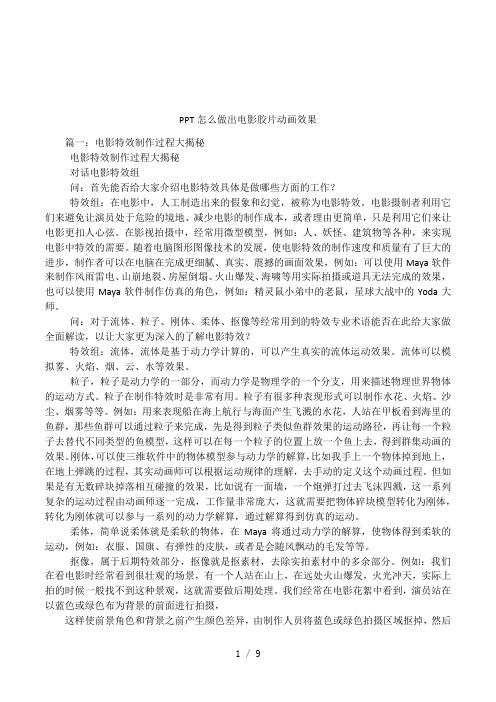
PPT 怎么做出电影胶片动画效果 篇一:电影特效制作过程大揭秘 电影特效制作过程大揭秘 对话电影特效组 问:首先能否给大家介绍电影特效具体是做哪些方面的工作? 特效组:在电影中,人工制造出来的假象和幻觉,被称为电影特效。
电影摄制者利用它 们来避免让演员处于危险的境地、减少电影的制作成本,或者理由更简单,只是利用它们来让 电影更扣人心弦。
在影视拍摄中,经常用微型模型,例如:人、妖怪、建筑物等各种,来实现 电影中特效的需要。
随着电脑图形图像技术的发展,使电影特效的制作速度和质量有了巨大的 进步,制作者可以在电脑在完成更细腻、真实、震撼的画面效果,例如:可以使用 Maya 软件 来制作风雨雷电、 山崩地裂、 房屋倒塌、 火山爆发、 海啸等用实际拍摄或道具无法完成的效果, 也可以使用 Maya 软件制作仿真的角色,例如:精灵鼠小弟中的老鼠,星球大战中的 Yoda 大 师。
问:对于流体、粒子、刚体、柔体、抠像等经常用到的特效专业术语能否在此给大家做 全面解读,以让大家更为深入的了解电影特效? 特效组:流体,流体是基于动力学计算的,可以产生真实的流体运动效果。
流体可以模 拟雾、火焰、烟、云、水等效果。
粒子,粒子是动力学的一部分,而动力学是物理学的一个分支,用来描述物理世界物体 的运动方式。
粒子在制作特效时是非常有用。
粒子有很多种表现形式可以制作水花、火焰、沙 尘、烟雾等等。
例如:用来表现船在海上航行与海面产生飞溅的水花,人站在甲板看到海里的 鱼群,那些鱼群可以通过粒子来完成,先是得到粒子类似鱼群效果的运动路径,再让每一个粒 子去替代不同类型的鱼模型,这样可以在每一个粒子的位置上放一个鱼上去,得到群集动画的 效果。
刚体, 可以使三维软件中的物体模型参与动力学的解算, 比如我手上一个物体掉到地上, 在地上弹跳的过程,其实动画师可以根据运动规律的理解,去手动的定义这个动画过程。
但如 果是有无数碎块掉落相互碰撞的效果,比如说有一面墙,一个炮弹打过去飞沫四溅,这一系列 复杂的运动过程由动画师逐一完成,工作量非常庞大,这就需要把物体碎块模型转化为刚体, 转化为刚体就可以参与一系列的动力学解算,通过解算得到仿真的运动。
《影视后期合成技术——After Effects》教案
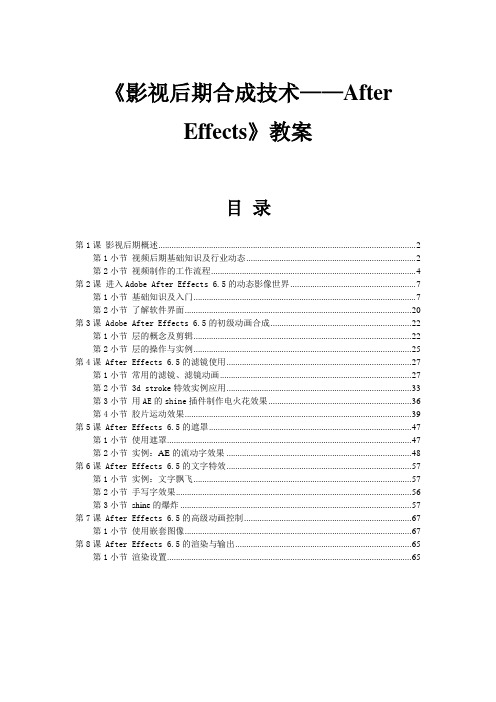
《影视后期合成技术——AfterEffects》教案目录第1课影视后期概述 (2)第1小节视频后期基础知识及行业动态 (2)第2小节视频制作的工作流程 (4)第2课进入Adobe After Effects 6.5的动态影像世界 (7)第1小节基础知识及入门 (7)第2小节了解软件界面 (20)第3课 Adobe After Effects 6.5的初级动画合成 (22)第1小节层的概念及剪辑 (22)第2小节层的操作与实例 (25)第4课 After Effects 6.5的滤镜使用 (27)第1小节常用的滤镜、滤镜动画 (27)第2小节 3d stroke特效实例应用 (33)第3小节用AE的shine插件制作电火花效果 (36)第4小节胶片运动效果 (39)第5课 After Effects 6.5的遮罩 (47)第1小节使用遮罩 (47)第2小节实例:AE的流动字效果 (48)第6课 After Effects 6.5的文字特效 (57)第1小节实例:文字飘飞 (57)第2小节手写字效果 (56)第3小节shine的爆炸 (57)第7课 After Effects 6.5的高级动画控制 (67)第1小节使用嵌套图像 (67)第8课 After Effects 6.5的渲染与输出 (65)第1小节渲染设置 (65)第1课影视后期概述教学目的:影视后期对于大部分人来说是个经常听到但却不知道确切含义的词,本课通过介绍影视后期的一些基本知识以及一些行业动态,让学生了解传统的线性编辑和非线性编辑的区别,理解非线性编辑的特点和工作流程,为后面课程的学习打下基础,也对整门课程有个大致的学习方向。
知识点及技能点:了解视频后期的基础知识了解视频技术的发展状况理解线性方式与非线性方式的区别理解非线性编辑的特点和工作流程学时要求:6学时教学策略及过程:(一)通过让学员欣赏部分优秀的影视作品,引出影视后期技术(二)具体讲课内容第1小节视频后期基础知识及行业动态(一)知识要点:1、视频后期基础知识A、非线性编辑的发展:20世纪90年代初期,美国、加拿大等发达国家开始将计算机技术和多媒体技术与影视制作结合,以便用计算机制作影视节目,并最终取得成功,推出了桌面演播室,也就是今天的视音频非线性编辑工作站。
- 1、下载文档前请自行甄别文档内容的完整性,平台不提供额外的编辑、内容补充、找答案等附加服务。
- 2、"仅部分预览"的文档,不可在线预览部分如存在完整性等问题,可反馈申请退款(可完整预览的文档不适用该条件!)。
- 3、如文档侵犯您的权益,请联系客服反馈,我们会尽快为您处理(人工客服工作时间:9:00-18:30)。
然后放图片进去,试了下,好像最多能放三张不同的,这里我放一 张,对角拉大,只留上面的两条边边
复制图片,并排对齐然后组合,根据自己选的框框来看是否要在照 片中间留白,我的框框太难看,不留。。
自定义动画—添加效果—动作路径—向右(如果你们胶片是竖的可 以向下或向上,个人爱好)
调整路径的位置和长度,这里的长度为一张照片的长度,位置自己 看。这时候还不是最后的效果,请看后面的关键设置
然后是最重要的部分了,要让你的图片滚动起来匀速:效果选项—效果里 面平稳开始和结束的钩钩都去掉—计时速度我调整为10s—重复设置为下 一次单击后
有人问了,为啥米滚动到后面就黑了,那是因为我偷懒只放了一张图片, 如果是2张图片或者3张就不会出现这种情况了。学会了么?
PS:做的很粗糙,大家见谅,重要的是步骤,希望对你们有所帮助!
